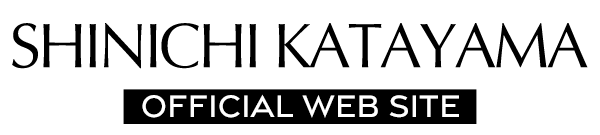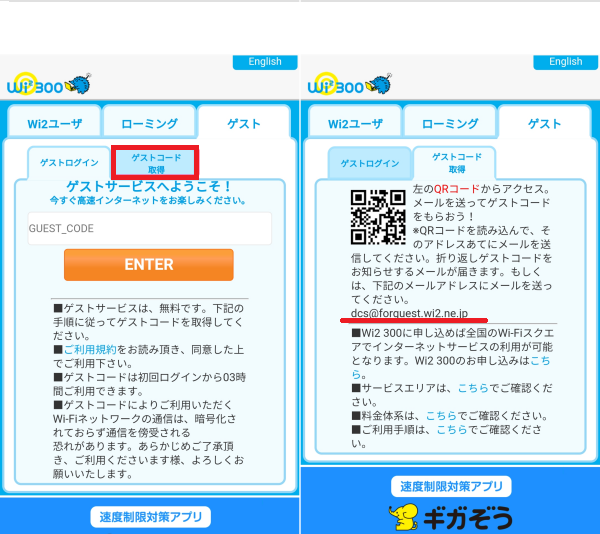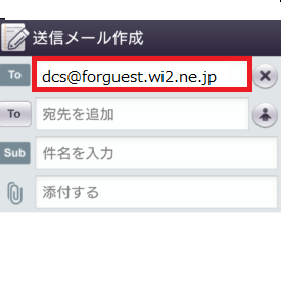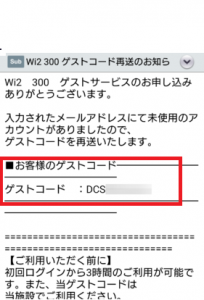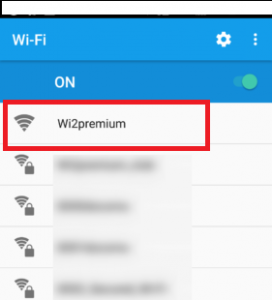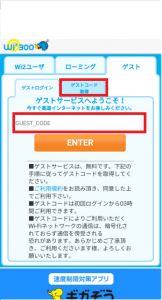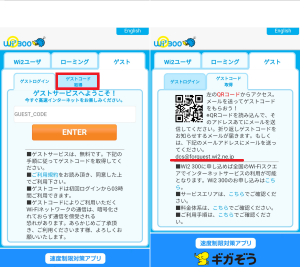最近、無料wifiを提供する飲食店が増えていますね。
パソコンとビジネスあるいはスマートフォンとプライベートが切っても切れない関係になった時代のニーズから、集客にも一役買っているのでしょうし、筆者もその恩恵を受けているひとりです。
今回は、無料wifiの中でも連続利用時間が3時間という超便利な全国展開のカフェ、ドトールでwifiがつながらないというトラブルが起きた場合の対策を紹介します。
ぜひ参考に、快適なインターネット環境を手にしてくださいね。
ドトール無料wifiの使い方
無料wifiが使える店舗には、使い方の手順が書かれたパンフレットがあるので、そちらの手順に従うと無料wifiに接続できます。
その手順を簡単に紹介しますね。
1.携帯電話のwifi接続を一度切断し、モバイル通信モードにする
2.パンフレットのQRコードを読み取る
3.その読み取ったメールアドレス(dcs@forguest.wi2.ne.jp)宛てに空メールを送る
4.返信メールの本文に記載されている、ゲストコードを確認しコピーする
5.スマートフォンやパソコンの設定画面からwifiをオンにして、”Wi2premium”を有効にする
図はスマートフォンの設定画面です。
6.ブラウザを開くと、Wi2premiumのゲストログインページが開くので、そこにゲストコードを入力し、ENTERをタップする
ほとんどの場合、この手順でスムーズに無料wifiが使えるようになりますが、つながらない場合の対策を次に紹介しますね。
ゲストコードの入力画面が表示されない!?
ドトールで無料wifiを利用するには、ゲストコードの入力が必須です。
しかし、肝心の入力画面が表示されないというトラブルが時々起こるようです。
その対策を紹介しますね。
ホーム画面の”設定→wifi→Wi2premium”を有効にする
しばらく待つと、
このようなゲストログイン画面が表示されますので、ゲストコードを入力してください。
wifi設定からゲストコードを取得した場合、ページを閉じない
ドトール店頭のパンフレットからではなく、ご自身の端末から無料wifiに接続する場合、ホーム画面の”設定→wifi→Wi2premium”を有効にすると、以下の画面が表示されます。
そこでゲストコード取得のタブをクリックし、表示にしたがってゲストコードを返信メールから取得できるのですが、メールを確認する際に、このページを閉じずに閲覧履歴から戻れるようにしておくと、ゲストコードの入力画面が表示されないというトラブルを防ぐことができますよ。
接続状況が悪い
席の位置や他のお客さんの使用状況によっては、wifiが弱い席があるのはやむを得ません。
無料wifiにうまく接続できたのに接続状況が悪い場合には、空席があれば移動して接続状況を確認してみましょうね。
まとめ
連続3時間も使うことができる便利なドトールの無料wifiで、ゲスト表示されないというトラブルの対策を紹介しました。
wifiを選択したらしばらく待つことや、wifiの設定画面を閉じてしまわないことがポイントですね。
また無料wifiが使える店舗は、ドトールホームページの店舗検索から、インターネット環境のある店舗を探すと大抵の場合使うことができますよ。
なお3時間以上使う場合は、再度ゲストコードの取得からやり直すと、さらに3時間使うことができるようになります。
ただし、周りの混雑状況をみながら利用する余裕はなくさないようにしたいですね。